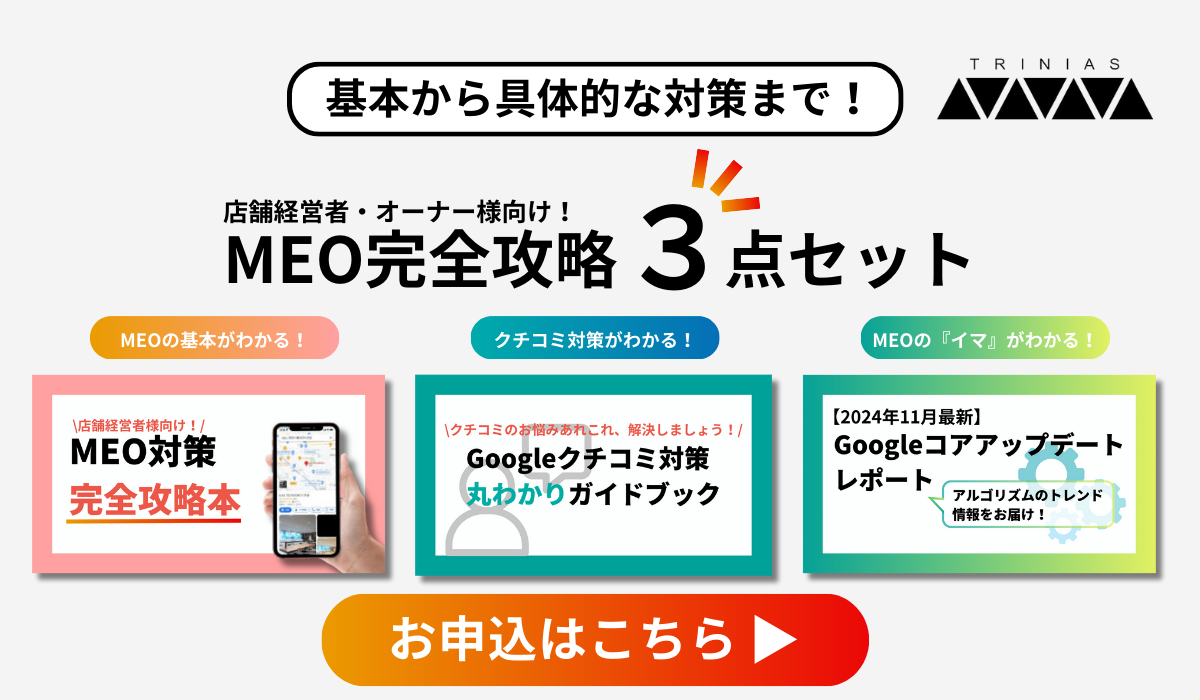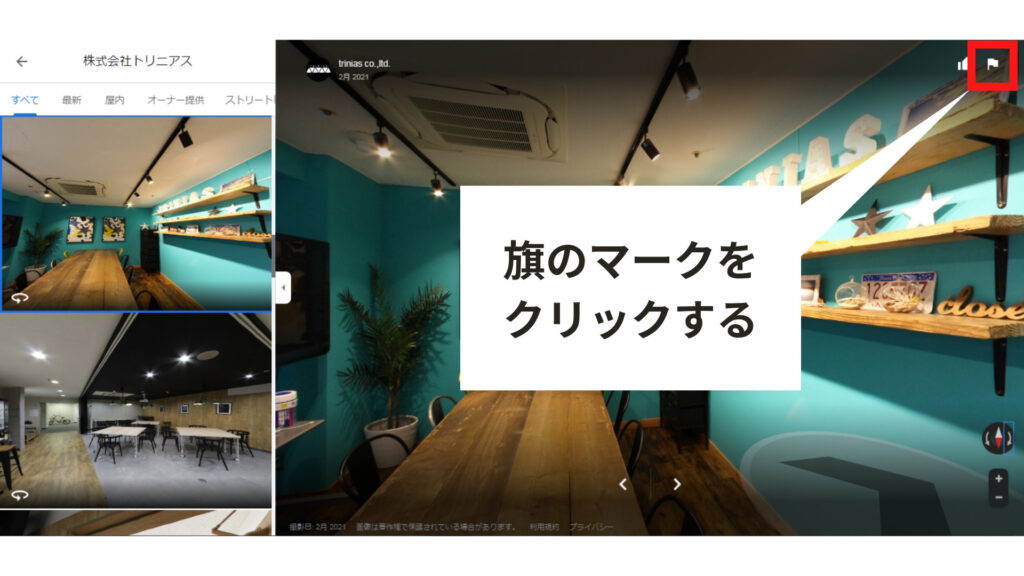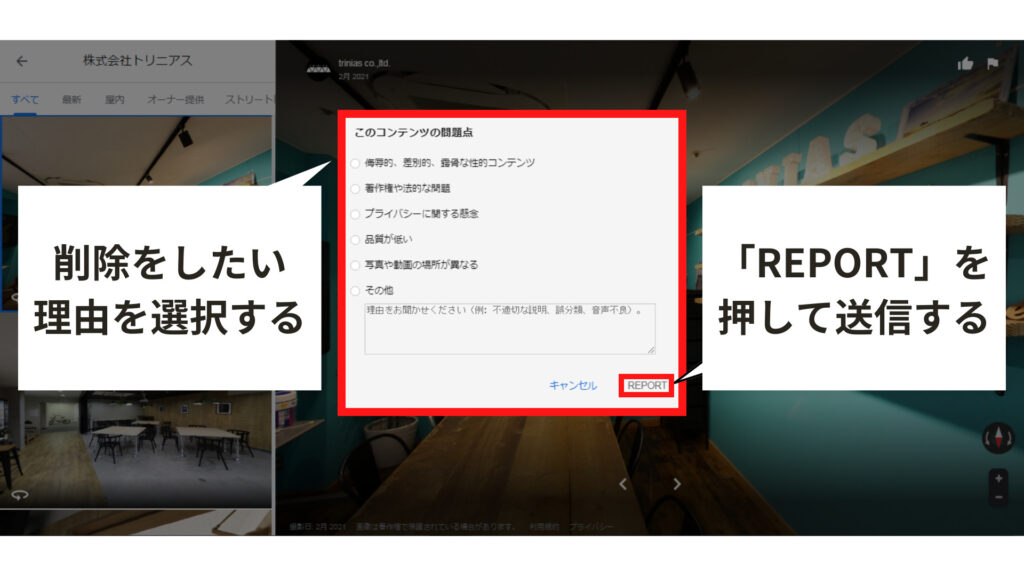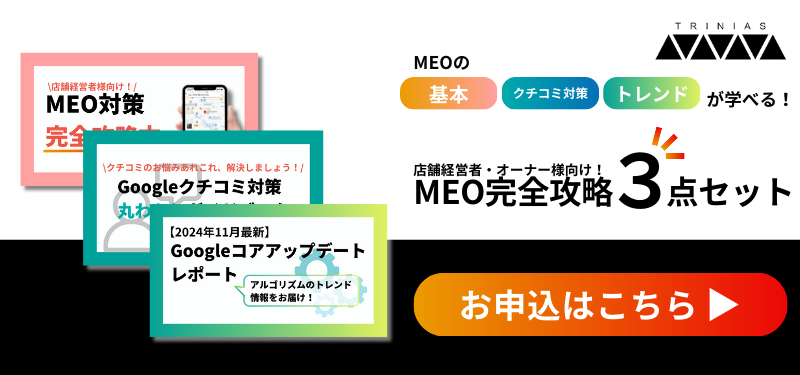【活用事例つき】Googleビジネスプロフィールに写真を追加する方法とは?メリットや削除方法も紹介
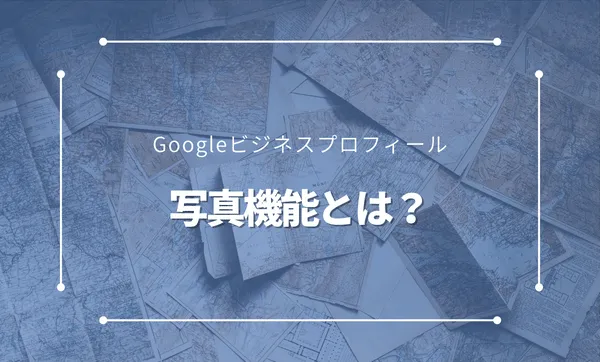
Googleビジネスプロフィールを利用している経営者の方であれば、「さまざまな写真を追加してお客さんにアピールしたい」と考えているのではないでしょうか。
しかし、いざ写真を追加しようとしても方法がわからない、どんな内容の写真を追加すれば良いかわからないなど、つまずいてしまう方もいらっしゃるでしょう。
そこで今回は、Googleビジネスプロフィールに写真を追加する方法や不要な写真を削除する方法を紹介します。
写真を追加するメリットや企業の活用事例もあわせてご紹介しますので、ぜひ最後までご覧ください。
Googleビジネスプロフィールに写真を追加するまえに知っておきたい基礎知識
まず、Googleビジネスプロフィールに写真を追加する前に知っておきたい基礎知識についてご紹介します。
具体的には以下の4点です。
- ①写真は第三者のユーザーでも追加できる
- ②写真を正しく管理するためにはオーナー確認が必要
- ③追加すべき写真は全部で8種類ある
- ④写真を追加するときはガイドラインを守る
それでは、それぞれについて解説していきます。
写真は第三者のユーザーでも追加できる
実はGoogleビジネスプロフィールには、管理者(オーナー)だけでなく第三者のユーザーでも自由に写真を追加できます。
もし、撮影した覚えのない写真があなたのGoogleビジネスプロフィールに追加されていた場合、それは一般ユーザーが追加した写真です。
ユーザーの多くは善意で写真を追加してくれますが、もしも悪意を持ったユーザーに店舗とは無関係の写真を追加された場合は、後ほど紹介する方法で削除申請をしてみましょう。
写真を正しく管理するためにはオーナー確認が必要
Googleビジネスプロフィールの写真を正しく管理するためには、オーナー確認をする必要があります。
オーナー確認とは、「このGoogleビジネスプロフィールの管理者(オーナー)は私です」とGoogleに証明するための作業です。
管理者(オーナー)として追加した写真は、Googleから「オーナーが追加した写真」として認識され、一般のユーザーが追加した写真よりも優先的に表示される可能性が高まります。
自社で用意した魅力的な写真でユーザーに店舗をアピールするためにも、まだオーナー確認が完了していない方は早めに済ませておきましょう。
オーナー確認の方法についてはこちらの記事もご参照ください。
追加すべき写真は全部で8種類ある
Googleは以下の8種類の写真をビジネスプロフィールに追加することで、ユーザーに効果的にビジネスをアピールできたり、顧客の新規獲得につながったりする可能性が高まると公表しています。
| 1.外観の写真 | 店舗の外観を様々な角度や時間帯に撮影したもの |
|---|---|
| 2.店内の写真 | 店内の雰囲気がありのまま伝わるもの |
| 3.商品の写真 | 店舗が取り扱っている商品の中から最も人気の高いもの |
| 4.サービスの写真 | 店舗の従業員がユーザーにサービスを提供している様子を撮影したもの |
| 5.食べ物や飲み物の写真 | 店舗が取り扱っている食べ物や飲み物の中から最も人気の高いもの |
| 6.共有エリアの写真 | ジムやラウンジ、温泉など複数のユーザーが共有するエリアを撮影したもの |
| 7.客室の写真 | ホテルや旅館でユーザーが実際に宿泊するすべてのタイプの客室を撮影したもの |
| 8.チームの写真 | 経営陣や従業員同士の少しくだけた雰囲気を撮影したもの 人間味やその人の個性を感じられるもの |
これらの中から、自社のカテゴリに合う写真をそれぞれ3枚以上追加しましょう。
追加すべき写真の種類や枚数はあくまで目安ですが、Google検索やマップで店舗を探すユーザーが来店を決める大事な要素でもあります。 可能な限り複数枚の写真を追加して、より多くのユーザーのニーズに応えられるGoogleビジネスプロフィールを目指しましょう。
写真を追加するときはガイドラインを守る必要がある
Googleビジネスプロフィールに追加する写真は何でも良いという訳ではなく、写真のサイズや形式といったGoogleが公表している以下のようなガイドラインを守る必要があります。
形式: JPG または PNG
サイズ: 10 KB~5 MB
推奨解像度: 縦 720 ピクセル、横 720 ピクセル
最小解像度: 縦 250 ピクセル、横 250 ピクセル
品質: ピントが合っていて十分な明るさのある写真を使用します。大幅な加工や過度のフィルタ使用は避けてください。雰囲気をありのままに伝える画像をお選びください。
②プライバシーの保護:
個人情報の保護、第三者のプライバシー保護
③禁止コンテンツの掲載:
嫌がらせ、暴力児童搾取、虐待、酒、健康/医療機器など
それでは、ガイドラインの内容を弊社・株式会社トリニアスの写真を例に具体的にご紹介します。
良い例

上の写真のように加工をしていない鮮明な写真が、Googleが推奨する「良い写真」です。
悪い例


上の写真のように「ぼやけている」「暗くて何が写っているかわからない」といったものや、「枠やスタンプがついている加工されたもの」は、Googleが定義する「悪い写真」です。
ガイドラインに違反している写真はユーザーにとって不便なだけでなく、Googleビジネスプロフィールが凍結したり、アカウントが停止したりするおそれがあります。
ユーザーに正しい情報を届けるためにも、Googleビジネスプロフィールに追加する写真はガイドラインを遵守した「良い写真」を選びましょう。
Googleビジネスプロフィールに写真を追加する5つのメリット

Googleビジネスプロフィールに写真を追加するメリットは以下の5つです。
それでは、それぞれについて解説していきます。
店舗の雰囲気がユーザーに伝わりやすい
Googleビジネスプロフィールに写真を追加することで、店舗の雰囲気が来店前のユーザーに伝わりやすくなります。
例えば、「店舗の外観・内観」「従業員の様子」などの写真を追加することで、ユーザーは来店前に店舗の雰囲気を知ることができるため、実際に訪れるきっかけに繋がりやすくなります。
一方で、Googleビジネスプロフィールに店舗に関連する写真を追加していないと、ユーザーは店舗に対して「どんなお店かわからないから、やめておこう」と警戒心を抱いてしまいます。 特に高級レストランや料亭などは足を運ぶのを躊躇してしまうユーザーも多いので、安心して来店してもらうためにも積極的に店舗に関連する写真を追加しましょう。
店舗の魅力をアピールしやすい
Googleビジネスプロフィールに写真を追加すると、お店を探すユーザーに店舗の魅力をアピールしやすくなります。
例えば、飲食店の場合は看板メニューの写真を追加することで、ユーザーの「食べてみたい」「お店に行きたい」という購買意欲を刺激できるでしょう。
実際にGoogleストリートビューの公式サイトでも下記のように記載しています。
参考元:Google公式サイト
写真を撮影したり追加したりする作業が面倒だからとテキストのみで店舗の魅力を綴っても、すべて読んでくれるユーザーは少ないでしょう。
特に飲食店や美容室などのテキストのみより写真の方が店舗の魅力をアピールしやすいビジネスは、集客効果や売上アップのためにも積極的にGoogleビジネスプロフィールに写真を追加しましょう。
Google検索・マップで上位表示されやすくなる
Googleビジネスプロフィールに写真をたくさん追加することで、自社のビジネス情報がGoogle検索やマップにおいて上位表示されやすくなります。 なぜなら写真の枚数が多いほど、来店前のユーザーが知りたい有益な情報となる可能性が高いからです。
Google検索やマップは、そういった有益な情報を提供している店舗を「良質なビジネス」として、優先的に上位表示させる仕組みになっています。
ただし、店舗と関連性がない、画質の悪いなどの写真を追加することはユーザーの利便性を下げてしまうので検索順位に影響します。
そのため、店内の様子や商品、メニューなどがひと目で分かる鮮明な写真を追加するようにしましょう。
ユーザーとのコミュニケーションを図れる
Googleビジネスプロフィールにおける写真とは、ユーザーとのコミュニケーションを図る手段のひとつでもあります。
なぜなら、店舗の写真を見たユーザーが電話やメッセージで問い合わせをしてくることもあるからです。
ユーザーとのコミュニケーションを図る機会が増えることは、常連のお客さんを得るチャンスに繋がります。
丁寧な対応と適切な返答をすればお客さんとの関係を深めることができるでしょう。
ユーザーから信頼や評判を得やすい
Googleビジネスプロフィールに写真を追加することで、ユーザーから信頼されやすくなります。
特に初めて訪れる店舗の場合、店内やメニューなどの様子がわからないと「失敗したくない」という気持ちになるので来店をためらってしまうでしょう。
しかし、Googleビジネスプロフィールの写真の量やクオリティが充実している店舗であれば、ユーザーは初めての来店であっても、「このお店ならゆったり過ごせそう」と安心して訪れることができます。
Googleビジネスプロフィールに写真を追加する方法
この章ではGoogleビジネスプロフィールに写真を追加する方法を紹介します。
主に以下の通りです。
これらの方法の中から、ご自身が最も写真を追加しやすい方法を選びましょう。
【オーナーのみ可】PCのGoogleビジネスプロフィール管理画面から写真を追加する
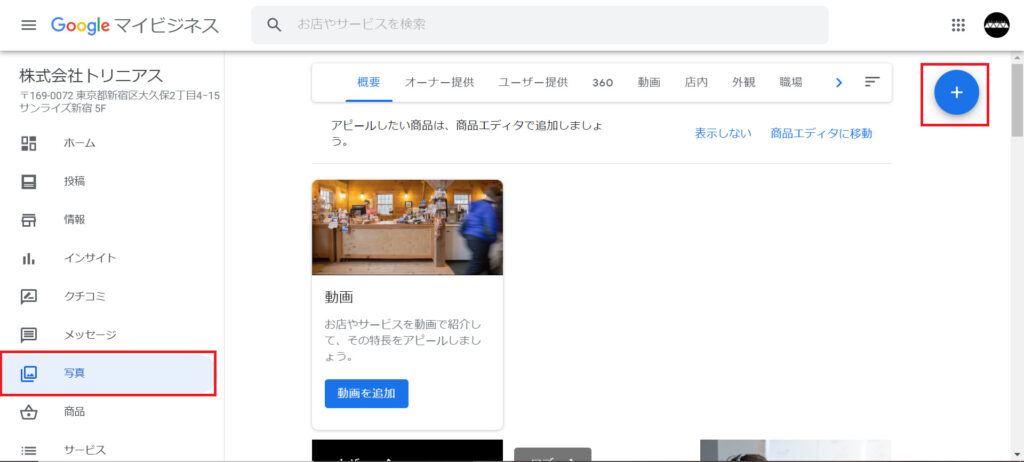
1つ目は、PCのGoogleビジネスプロフィール管理画面から写真を追加する方法です。
まず、自社のGoogleビジネスプロフィールの管理画面にログインしましょう。
管理画面の左側にあるメニュー内の「写真」をクリックすると、画面の右上に「+」ボタンが表示されます。 ボタンをクリックするとGoogleビジネスプロフィールに写真を追加できます。
【ユーザー&オーナー可】PCのブラウザから写真を追加する
2つ目はPCのブラウザから写真を追加する方法です。
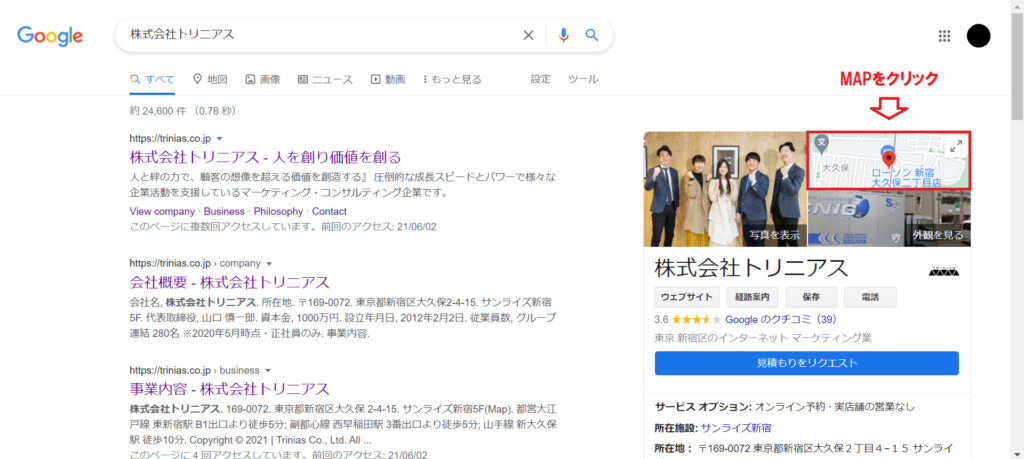
Google検索で自社名を検索し、右側に表示される小さなマップをクリックします。

小さなマップをクリックするとGoogleマップに移動するので、画面の左上の写真をクリックします。
出現したカメラアイコンをクリックするとGoogleビジネスプロフィールに写真を追加できます。
【ユーザー&オーナー可】スマホのブラウザから写真を追加する
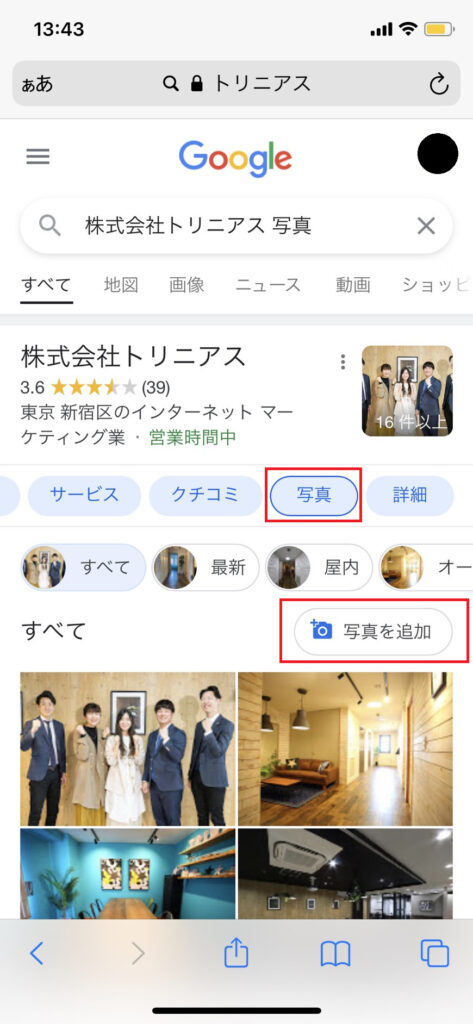
3つ目はスマホのブラウザから写真を追加する方法です。
Google検索で自社の店舗名を検索すると、検索欄の下に「写真」というボタンが表示されます。
このボタンをタップすると画面中央に「写真を追加」というボタンが表示され、Googleビジネスプロフィールに写真を追加できます。
【ユーザー&オーナー可】スマホのGoogleマップアプリから写真を追加する
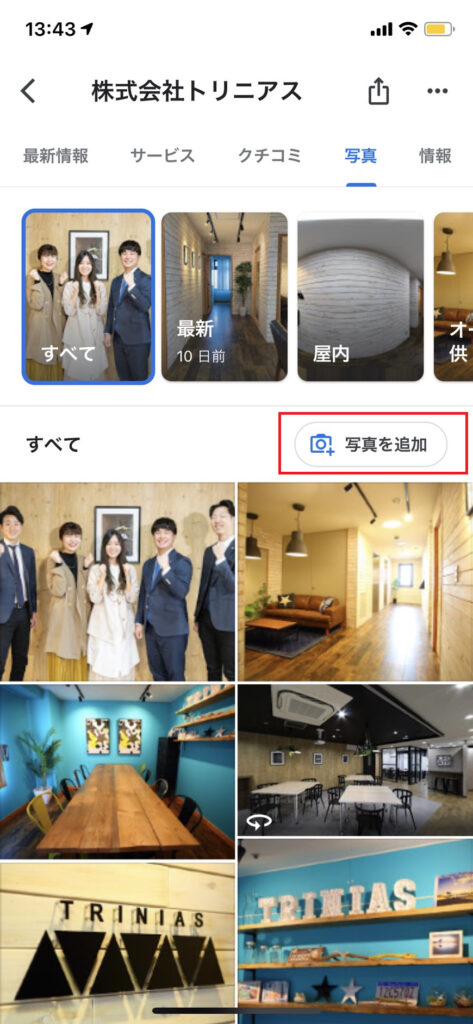
4つ目はスマホのGoogleマップアプリから写真を追加する方法です。Googleマップアプリをインストールして行いましょう。
⇒ 「IOS端末版」Googleマップアプリをインストールする
⇒ 「Android端末版」Googleマップアプリをインストールする
スマホのGoogleマップアプリを開いて自社の店舗名を検索すると、表示された「写真」のタブをタップします。 そして、画面中央に「写真を追加」のボタンが表示されるので、タップしてGoogleビジネスプロフィールに写真を追加します。
追加した写真が表示されない原因と対処法
Googleビジネスプロフィールに追加した写真が表示されない原因は主に以下の通りです。
それでは、それぞれについて解説していきます。
原因①:すでに似たような写真を追加している
Googleビジネスプロフィールに構図や色合いが似ている写真をすでに追加している場合は、同一のものと判断され、新しい写真を追加しても表示されないことがあります。
原因②:追加してから表示されるまで時間差がある
Googleビジネスプロフィールに写真を追加してから表示されるまで、時間差が生じる場合があります。
原因③:写真が表示されない不具合の可能性もある
Googleビジネスプロフィールは、追加した写真が表示されない不具合がごくまれに発生します。
しかし、Googleビジネスプロフィールの不具合か否かの判断は難しいので、どうしてもすぐに写真を表示させたい場合はGoogleに問い合わせてみましょう。
原因④:追加した写真がGoogleに不適切だと判断された
Googleビジネスプロフィールに追加した写真が、Googleに不適切だと判断されると表示されません。
それでも追加した写真がガイドラインに違反した部分が見当たらない場合は、Googleに問い合わせてみましょう。
原因⑤:すでに追加されている写真の枚数が多すぎる
Googleビジネスプロフィールにすでに追加されている写真の枚数が多過ぎると、新しく追加した写真が一覧の下側に配置される場合があるため、表示されていないと勘違いしてしまいます。
Googleビジネスプロフィールの写真を削除する方法
テスト投稿した写真や自社の雰囲気と合わない写真など、Googleビジネスプロフィールに追加した写真を削除したい場合もあるでしょう。
Googleビジネスプロフィールに追加した写真を削除する方法は、以下の2種類です。
それでは、それぞれについて解説します。
管理者(オーナー)自身が追加した写真を削除する方法

Googleビジネスプロフィールの管理者(オーナー)自身が追加した写真を削除する方法は以下の通りです。
これで、管理者(オーナー)が追加した写真の削除が完了です。
一般のユーザーが追加した写真を削除する方法
自社のGoogleビジネスプロフィールに一般のユーザーが追加した写真を削除する場合は、Googleに削除申請後、不適切な写真だと認められた場合のみ削除されます。
一般のユーザーが追加した写真の削除申請をする方法は以下の通りです。
これで削除申請が完了です。
削除申請後はGoogleの審査が入り、承認された場合のみGoogleビジネスプロフィール上から削除されます。
写真の削除申請が承認されない場合の対処法
Googleに一般のユーザーが追加した写真の削除を申請しても、承認されない場合があります。
その場合の対処法として、Googleに問い合わせをするだけでなく、管理者(オーナー)自身がGoogleビジネスプロフィールに新しい写真をたくさん追加するという方法もあります。
つまり、良い写真をたくさん追加することで、削除したい写真をカモフラージュしてユーザーから見えにくくするという方法です。
削除したい写真はGoogleビジネスプロフィールの管理画面には表示されているものの、Google検索やGoogleマップには表示されなくなる場合もあります。
そのため、店舗の魅力が伝わる写真をたくさん追加していきましょう。
Googleビジネスプロフィールの写真の活用事例3選
この章ではGoogleビジネスプロフィールの写真を活用した事例3つを紹介します。
それでは、それぞれについて解説していきます。
①日中と夜間の店舗外観の写真を追加する
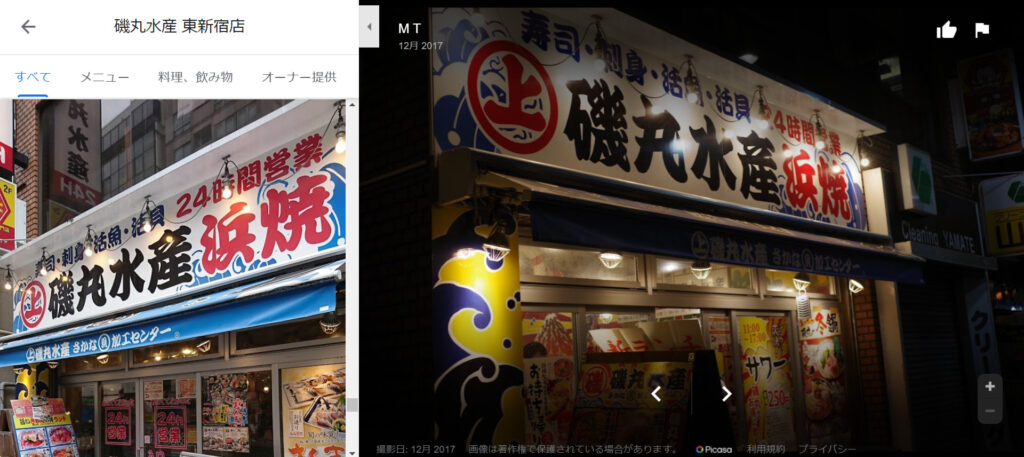
こちらの居酒屋では日中と夜間の来客に備えて、それぞれの時間帯の店舗外観の写真をGoogleビジネスプロフィールに追加しています。
特にカフェやレストラン、スポーツジムなど、日中〜夜間にわたって長時間営業している業種では、それぞれの時間帯では店舗や施設の外観の見え方が変わる場合があります。
そのため、ユーザーが店舗を見つけられずに機会損失やクレームの原因となるおそれがあります。
見込み客を逃したり不要なクレーム対応に追われたりしないためにも、それぞれの時間帯の店舗外観の写真を追加しましょう。
②360° 写真やストリートビュー屋内版を導入する
こちらはGoogleストリートビュー屋内版で撮影した弊社・株式会社トリニアスの内観です。
Googleストリートビュー屋内版とは、飲食店や施設内の様子を360°のパノラマ写真で見られるサービスで、導入することで以下のような5つの大きなメリットが得られます。
このように、Googleストリートビュー屋内版は運用コストを抑えつつ、店舗の魅力をユーザーにアピールできるので、まだGoogleビジネスプロフィールの管理を始めたばかりの店舗や、これから本格的に運用をしたい店舗におすすめです。
Googleストリートビュー屋内版の導入にあたってはGoogleから正式に撮影のスキルや実績を認められた弊社の「Google認定フォトグラファー」が写真の撮影や編集、Googleビジネスプロフィールへの追加などの作業をおこないます。 お見積もりの無料相談も承っておりますので、興味のある方はぜひ一度、弊社までお問い合わせください。

③人気の商品・メニューの写真を優先的に追加する
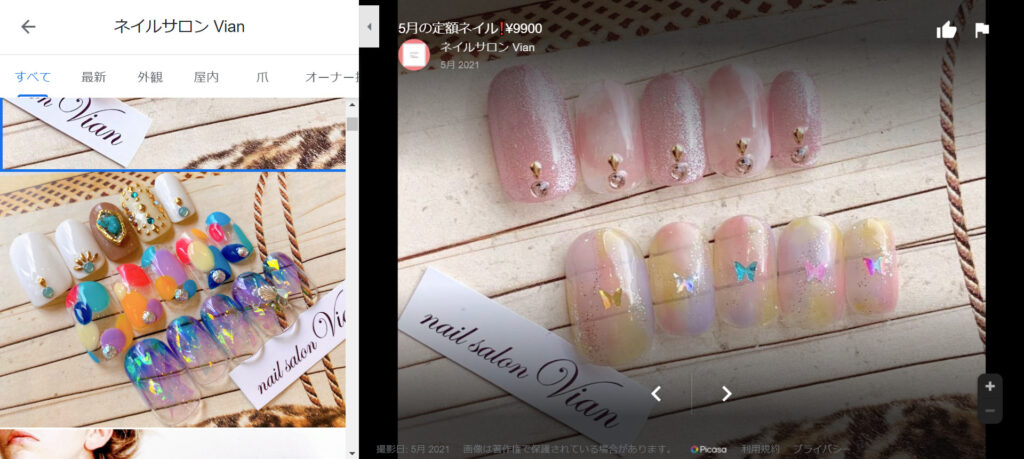
こちらのネイルサロンでは、店舗の人気商品・メニューの写真をGoogleビジネスプロフィールに追加しています。
ユーザーが店舗に訪れる理由の多くは、目的の商品やメニューを購入したりサービスを受けたりするためです。
人気のある商品やメニューの写真をユーザーにアピールする事で、魅力を感じたユーザーが来店したり店舗のファンになったりする可能性が高まります。
まだ店舗をオープンしたばかりで人気の商品がわからない場合は、おすすめしたい商品やメニューの写真をGoogleビジネスプロフィールに追加してユーザーにアピールしましょう。
Googleビジネスプロフィール写真のまとめ
今回はGoogleビジネスプロフィールの写真について解説しました。
写真を追加するときは、ガイドラインや品質など注意すべき点がたくさんあります。それらを満たした高品質な写真を追加することで、自店舗の近隣のユーザーに対してアピールできる機会が増えます。
本記事を参考に店舗の集客につながる魅力的な写真を追加してみましょう。
もしも、
「写真を撮影・追加したいけど忙しくて余裕がない」
「店舗内の魅力をもっと伝えたいからストリートビューを導入してみたい」
などお悩みの方はぜひ弊社・株式会社トリニアスまでお問い合わせください。
弊社ではGoogleビジネスプロフィールの運用代行サービスや、Googleストリートビューの撮影代行サービスをおこなっておりますので、ぜひ、お気軽にお問い合わせください。
MEO(Googleビジネスプロフィール) 関連記事
- MEOで集患対策!患者が増えるクリニックと増えないクリニックの違いとは
- MEO対策の効果は本当にある?成果を出すためのポイントと注意点
- MEO対策企業5選!業者選びのポイントと自分でできる対策を解説
- SEOとMEOの違いとは?効果的な活用方法と集客成功のポイント
- MEO対策で集客力アップ!Googleマップで上位表示させる方法と成功事例を紹介
- 新宿でのMEO対策完全ガイド|Googleマップ集客を成功させる戦略と実践法
- 名古屋のMEO対策おすすめ業者5選!選び方や導入するメリットも紹介
- Googleマップでクチコミが表示されない!その原因と対処法とは?
- 京都のMEO対策会社のおすすめ5選。業者選びのポイントもご紹介
- 沖縄のおすすめMEO対策会社7選!失敗しないためのポイントも解説